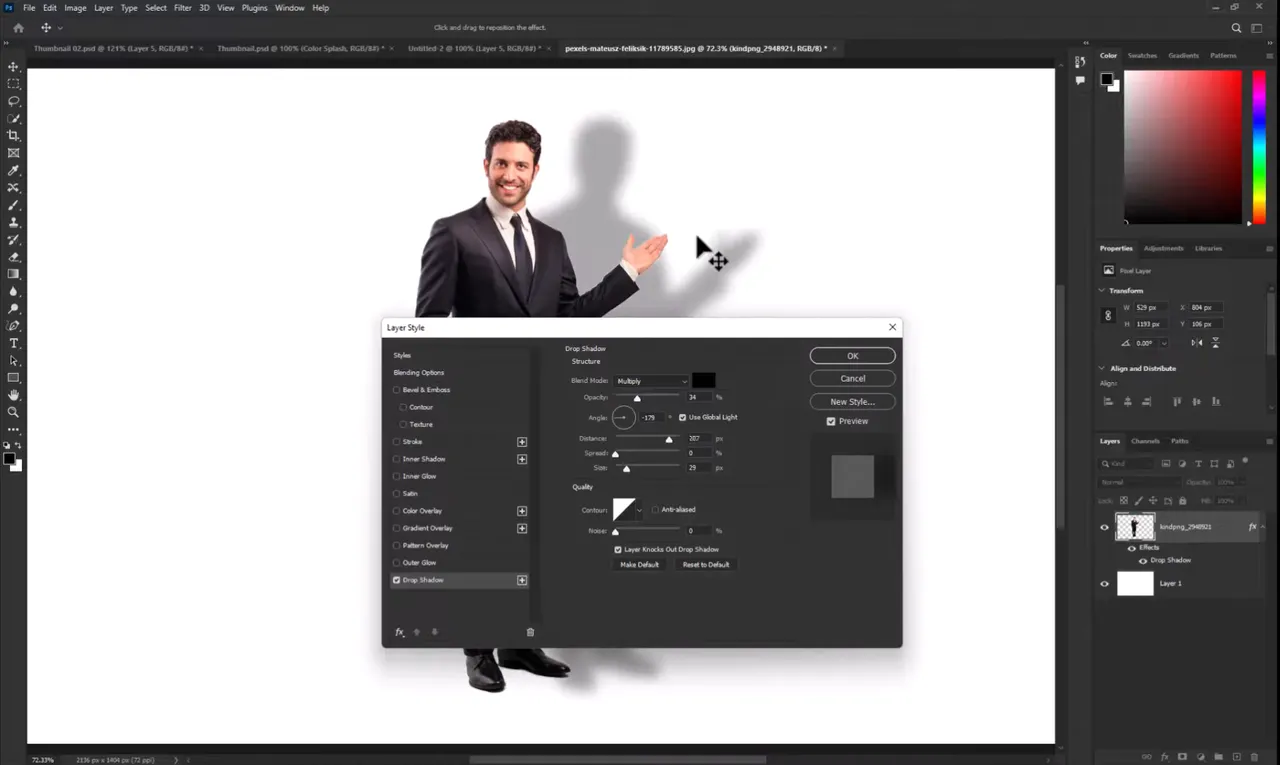Dodawanie cieni w Photoshopie to kluczowy element w procesie edycji zdjęć, który pozwala na uzyskanie bardziej realistycznych i trójwymiarowych efektów. Istnieje wiele metod, które można zastosować, aby stworzyć cień, a każda z nich ma swoje unikalne zastosowanie. Najpopularniejszym sposobem jest wykorzystanie stylów warstw, które umożliwiają szybkie i efektywne dodanie cienia do obiektów. Alternatywnie, można ręcznie stworzyć cień, co daje większą kontrolę nad jego wyglądem i umiejscowieniem.
W tym artykule omówimy różne techniki dodawania cieni w Photoshopie, w tym metody zaawansowane, takie jak rozmycie Gaussowskie oraz malowanie cieni przy użyciu narzędzia Pędzel. Ponadto, zwrócimy uwagę na typowe błędy, które mogą wystąpić podczas tego procesu, oraz podpowiemy, jak ich unikać, aby uzyskać jak najlepsze rezultaty.
Najistotniejsze informacje:
- Styl warstw to najprostsza metoda dodawania cieni w Photoshopie.
- Ręczne tworzenie cienia polega na duplikowaniu warstw i stosowaniu rozmycia.
- Techniki zaawansowane, takie jak rozmycie Gaussowskie, nadają cieniom naturalny wygląd.
- Malowanie cienia narzędziem Pędzel pozwala na dostosowanie kształtu i intensywności cienia.
- Typowe błędy to zbyt mocne lub zbyt słabe cienie oraz niewłaściwe ustawienia przezroczystości.
Jak dodać cień w Photoshopie dla realistycznych efektów
Dodawanie cieni w Photoshopie jest kluczowym krokiem, który pozwala na uzyskanie realistycznych efektów w projektach graficznych. Istnieje kilka sposobów na dodanie cienia, a każdy z nich ma swoje zastosowanie w zależności od oczekiwanego efektu. Najprostszym rozwiązaniem jest wykorzystanie stylów warstw, które umożliwiają szybkie dodanie cienia do obiektów. Użytkownicy mogą łatwo dostosować parametry, aby uzyskać naturalny wygląd, co czyni tę metodę bardzo popularną.
Alternatywnie, można skorzystać z manualnych technik, które oferują większą kontrolę nad wyglądem cienia. W tym przypadku, użytkownik może zduplikować warstwę obiektu i zastosować różne efekty, aby stworzyć cień, który idealnie pasuje do kontekstu. W dalszej części artykułu omówimy szczegółowe metody dodawania cieni, aby każdy mógł stworzyć realistyczny cień w Photoshopie z łatwością.
Wykorzystanie stylów warstw do dodawania cieni
Aby dodać cień za pomocą stylów warstw, należy najpierw otworzyć obraz w Photoshopie. Następnie, kliknij prawym przyciskiem myszy na warstwę obiektu, do którego chcesz dodać cień, i wybierz opcję „Styl warstwy” lub „Opcje mieszania”. W otwartym oknie, zaznacz opcję „Cień” i dostosuj kluczowe ustawienia, takie jak krycie, odległość, rozproszenie oraz rozmiar, aby osiągnąć pożądany efekt.
Warto również skorzystać z opcji „Podgląd”, która pozwala na bieżąco obserwować zmiany. Dzięki temu można szybko dostosować ustawienia, aby cień wyglądał naturalnie w kontekście źródła światła w obrazie. Ta metoda jest szybka i efektywna, co czyni ją idealną dla osób, które chcą uzyskać profesjonalny efekt bez konieczności zaawansowanej wiedzy graficznej.
Ręczne tworzenie cienia za pomocą narzędzi edycyjnych
Ręczne tworzenie cienia w Photoshopie pozwala na dużą kontrolę nad efektem, co jest szczególnie przydatne w bardziej złożonych projektach. Aby to zrobić, zacznij od zduplikowania warstwy obiektu, do którego chcesz dodać cień. Możesz to zrobić, klikając prawym przyciskiem myszy na warstwę i wybierając opcję „Duplikuj warstwę”. Następnie zmień kolor zduplikowanej warstwy na czarny lub szary, aby uzyskać odpowiedni cień.
Po zduplikowaniu i zmianie koloru, umieść nową warstwę pod oryginalnym obiektem. Aby uzyskać naturalny wygląd cienia, zastosuj rozmycie Gaussowskie. Wybierz nową warstwę, a następnie przejdź do menu „Filtr”, wybierz „Rozmycie” i kliknij „Rozmycie Gaussowskie”. Ustaw odpowiedni promień rozmycia, aby krawędzie cienia były wygładzone. Ta technika pozwala na stworzenie realistycznego cienia, który harmonijnie współgra z resztą obrazu.
Użycie rozmycia Gaussowskiego dla naturalnego wyglądu
Rozmycie Gaussowskie to technika, która pozwala na uzyskanie naturalnego wyglądu cieni w Photoshopie. Aby zastosować to rozmycie, najpierw wybierz warstwę z cieniem, który chcesz poprawić. Następnie przejdź do menu „Filtr” i wybierz „Rozmycie”, a potem „Rozmycie Gaussowskie”. W oknie dialogowym, które się otworzy, możesz dostosować promień rozmycia — im większa wartość, tym bardziej rozmyty będzie cień. Zazwyczaj wartość od 5 do 15 pikseli daje dobre rezultaty, ale to zależy od rozmiaru i kontekstu obrazu.
Po ustawieniu odpowiedniego promienia, kliknij „OK”, aby zastosować zmiany. Dzięki tej technice cień stanie się mniej sztywny, a jego krawędzie będą bardziej płynne, co doda głębi całemu obrazowi. Pamiętaj, aby zawsze dostosować rozmycie do konkretnego obrazu, ponieważ różne zdjęcia mogą wymagać różnych ustawień, aby uzyskać realistyczny efekt cienia.
Malowanie cienia przy użyciu narzędzia Pędzel
Malowanie cienia w Photoshopie za pomocą narzędzia Pędzel to sposób, który pozwala na pełną kontrolę nad kształtem i intensywnością cienia. Aby to zrobić, najpierw wybierz narzędzie Pędzel z panelu narzędzi. Następnie ustaw odpowiednią wielkość pędzla oraz twardość — zazwyczaj wartość twardości powinna być niższa, aby uzyskać bardziej naturalny wygląd. Wybierz kolor czarny lub ciemnoszary, aby malować cień, a następnie dostosuj przezroczystość warstwy, aby cień wyglądał realistycznie.
Podczas malowania, staraj się uwzględniać kierunek światła, aby cień był zgodny z naturalnym oświetleniem w obrazie. Możesz również zmieniać kąt i krycie pędzla w zależności od potrzeb, co pozwoli na uzyskanie bardziej złożonych efektów. Malowanie cienia to technika, która daje dużą swobodę artystyczną i pozwala na tworzenie unikalnych efektów w projektach graficznych.
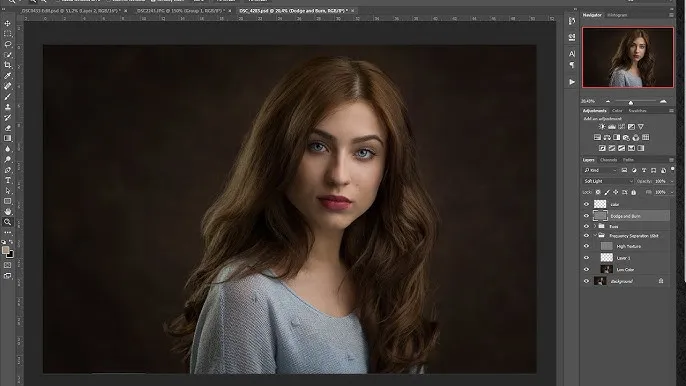
Typowe błędy przy dodawaniu cieni i jak ich unikać
Podczas dodawania cieni w Photoshopie, wiele osób popełnia typowe błędy, które mogą zniweczyć efekt końcowy. Jednym z najczęstszych problemów jest niewłaściwe ustawienie krycia cienia. Zbyt mocny cień może wyglądać nienaturalnie, podczas gdy zbyt słaby może być prawie niewidoczny. Aby tego uniknąć, warto dostosować przezroczystość cienia, aby harmonizował z resztą obrazu. Dobrą praktyką jest również użycie opcji „Podgląd”, aby na bieżąco obserwować zmiany i dostosowywać ustawienia.
Innym powszechnym błędem jest nieodpowiednie dopasowanie cienia do źródła światła. Cień powinien zawsze być zgodny z kierunkiem i intensywnością światła w obrazie. Nieprawidłowe umiejscowienie cienia może sprawić, że obraz będzie wyglądał sztucznie. Warto również pamiętać, aby nie stosować jednolitych cieni dla wszystkich obiektów, ponieważ różne kształty i tekstury wymagają indywidualnego podejścia. Praca nad detalami cienia może znacznie poprawić końcowy efekt wizualny.
Jak uniknąć zbyt mocnych lub zbyt słabych cieni
Aby uzyskać naturalny wygląd cieni w Photoshopie, kluczowe jest odpowiednie zbalansowanie ich intensywności. Zbyt mocne cienie mogą przytłoczyć obraz, podczas gdy zbyt słabe mogą być prawie niewidoczne. Aby dostosować siłę cienia, należy skorzystać z opcji krycia warstwy. Zmniejszenie krycia do wartości od 20% do 70% często daje najlepsze efekty, ale warto eksperymentować, aby znaleźć idealne ustawienie dla konkretnego projektu. Dodatkowo, użycie trybu mieszania „Mnożenie” (Multiply) może pomóc w uzyskaniu głębi i naturalności cienia.
Błędy w ustawieniach przezroczystości i ich korekta
Jednym z najczęstszych błędów przy dodawaniu cieni w Photoshopie jest nieodpowiednie ustawienie przezroczystości. Jeśli cień jest zbyt przezroczysty, może nie wyglądać realistycznie. Aby to naprawić, należy dostosować ustawienia przezroczystości warstwy cienia, aby lepiej pasowały do reszty obrazu. Zazwyczaj wartość przezroczystości powinna wynosić od 30% do 60%, ale należy dostosować ją do indywidualnych potrzeb projektu. Pamiętaj, aby regularnie przeglądać swoje ustawienia, aby upewnić się, że cień jest odpowiednio widoczny i nie zlewa się z tłem.
| Tryb Mieszania | Efekt na Cień |
| Mnożenie (Multiply) | Tworzy ciemniejszy cień, idealny do naturalnych efektów. |
| Rozjaśnienie (Screen) | Sprawia, że cień jest jaśniejszy, co może być przydatne w jasnych obrazach. |
| Normalny (Normal) | Przy standardowym użyciu nie zmienia koloru cienia, ale może być zbyt intensywny. |
Czytaj więcej: Jak zmienić kolor czarny na biały w Photoshopie - proste metody
Jak wykorzystać cienie w Photoshopie do tworzenia głębi w kompozycjach
Wykorzystanie cieni w Photoshopie to nie tylko technika dodawania realizmu, ale również potężne narzędzie do tworzenia głębi w kompozycjach graficznych. Aby uzyskać bardziej złożone efekty, warto eksperymentować z różnymi warstwami cieni, które mogą być stosowane w różnych trybach mieszania. Na przykład, stosując różne odcienie cieni w trybie „Mnożenie” (Multiply) i „Rozjaśnienie” (Screen), można uzyskać interesujące efekty świetlne, które dodadzą dynamiki i wymiarowości do projektu. W ten sposób, cienie mogą stać się integralną częścią narracji wizualnej, podkreślając ważne elementy i prowadząc wzrok widza.
Dodatkowo, w kontekście przyszłych trendów w grafice komputerowej, techniki dodawania cieni mogą być zintegrowane z technologią 3D. W miarę jak programy graficzne stają się coraz bardziej zaawansowane, umiejętność manipulowania cieniami w przestrzeni 3D otworzy nowe możliwości dla artystów i projektantów. Dzięki zastosowaniu cieni w trójwymiarowych kompozycjach, można uzyskać jeszcze bardziej realistyczne i angażujące wizualizacje, co jest szczególnie istotne w branży gier i animacji.